- 1python内置的有序集合,list元素可变,tuple不可变_有序可变的元素系列
- 2python自然语言处理之spacy详解_python spacy
- 3Pytorch 学习(五):Pytorch 实现多层感知机(MLP)_pytorch def __init__(self, n_i, n_h, n_o):
- 4基于python爬虫的豆瓣电影数据可视化分析
- 5在模型进行inference的时候爆显存_xinferernce csdn
- 6invalid resource directory name 无效的资源目录名
- 7Spring Boot 整合 MyBatis
- 8图数据库neo4j(一)Linux环境下安装
- 9Spring框架简介_spring是一个轻量级java 开发框架,最早由rod johnson创建,目的是为了解决企业级应
- 10LLM模型在医疗健康领域的应用和挑战_ecg信息生成诊断书llm
ubuntu 串口调试工具推荐_玩客云刷ubuntu系统(不写入emmc)
赞
踩
写在最前:友情提示刷机有风险,请自己承担。本教程只做分享,不提供技术支持!
部分固件下载地址
刷机有风险,且刷且珍惜
1. 刷机前的准备工作
刷机需要哪些条件
只要玩客云主板没坏都可以刷
需要的硬件
Windows 电脑一台
玩客云主机
12G以上的 U盘 或 移动硬盘 一个
公对公USB线 烧录用到
公对母USB线(USB延长线) 打命令设置U盘启动用到
ttl转usb模块 打命令用到
需要的软件
烧录工具 USB_Burning_Tool_v2.1.3
串口连接工具 putty.exe
U盘写入工具 win32diskimager 1.0 写盘工具.rar
需要的文件
通用固件包s805.img
玩客云ubuntu固件
2. 拆机,刷玩客云固件到U盘或移动硬盘
螺丝刀斜插玩客云SD卡槽注意是斜插,撬开第一层就看到螺丝了
解压 玩客云U盘启动的LINUX.rar得到 玩客云U盘启动的LINUX.img
将 玩客云U盘启动的LINUX.img 用 win32diskimager 1.0 写盘工具 刷入U盘或者SD卡
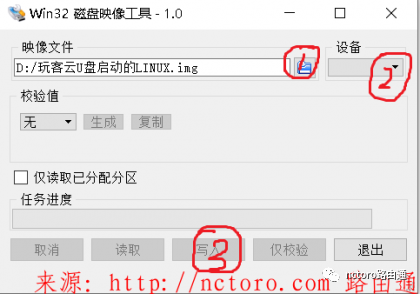
上图中1选择固件,2选择U盘或SD卡,3前面2步选好后写入固件
3. 烧录通用固件获得Root权限
安装烧录工具 USB_Burning_Tool_v2.1.3.exe
导入通用刷机包S805.img
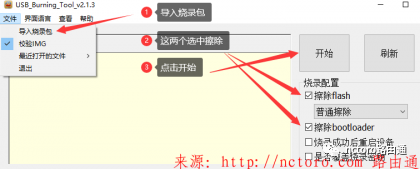
使用通用包的时候那两个擦除的选项不要选√
使用通用包的时候那两个擦除的选项不要选√

如果你的板子不一样就看下图

[yzm]
通电后烧录工具会开始工作,有烧录进度后 短接线可以拿开,可以进行下一个玩客云的烧录工作了,烧录期间如果出现错误,快速拔插USB线即可,如果没反应就重来
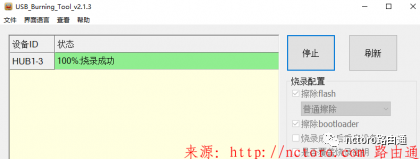
等待烧录完成即可拔掉USB线和电源
4. 打命令设置U盘启动
准备工作 串口工具加USB延长线___延长线可以没


连接好延长线后插入电脑 打开 计算机管理 win10 按win键+R 键 输入 compmgmt.msc 点击确定即可打开
打开 putty 开始准备工作,看下图咯,写的详细是为了照顾小白,不要被图片吓到 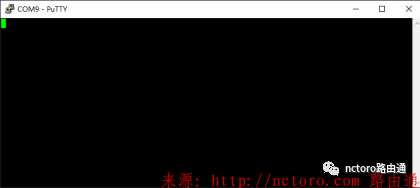
打开后啥也没有,我们还没接玩客云,开始使用TTL串口工具
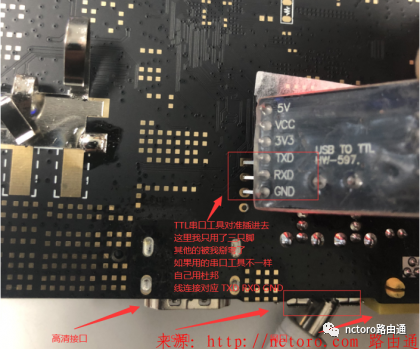
如果你的玩客云主板和上面的不一样就看看下面的

打开后啥也没有,我们还没接玩客云,准备好后开始通电通,通电后狂按 回车键

下面的命令每次复制一行,然后在putty里右键粘贴,接着回车
setenv bootfromrecovery 0
setenv bootfromnand 0
setenv start_mmc_autoscript 'if fatload mmc 0 11000000 s805_autoscript; then autoscr 11000000; fi;'
setenv start_usb_autoscript "if fatload usb 0 11000000 s805_autoscript; then autoscr 11000000; fi; if fatload usb 1 11000000 s805_autoscript; then autoscr 11000000; fi;"
setenv start_autoscript 'if usb start; then run start_usb_autoscript; fi; if mmcinfo; then run start_mmc_autoscript; fi;'
setenv bootcmd 'run start_autoscript; run storeboot'
setenv firstboot 1
saveenv

恭喜你已经基本完成,可以拔掉玩客云的电源了。
5.把U盘插到离网卡最近的USB口(或插入SD卡),插上玩客云电源,等待一会,就可以在路由器里看见U盘(SD卡)启动的玩客云连入局域网了。用putty连接ssh就可以尽情的网耍了。
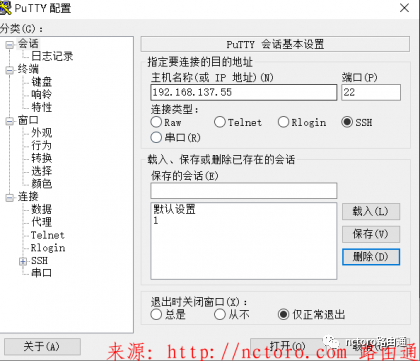

忘了说root密码了。密码是1234


